Il tuo computer nuovo di zecca è pieno di spazzatura e software di prova? Hai un computer più vecchio che potrebbe utilizzare una buona pulizia? PC Decrapifier può aiutare a rendere il processo il più rapido e indolore possibile.
PC Decrapifier
PC Decrapifier non richiede installazione ... è sufficiente fare doppio clic sul file exe per iniziare.
La prima schermata ti introduce al programma e ti dà l'opportunità di verificare la presenza di una nuova versione. Fai clic su "Avanti" quando sei pronto ...
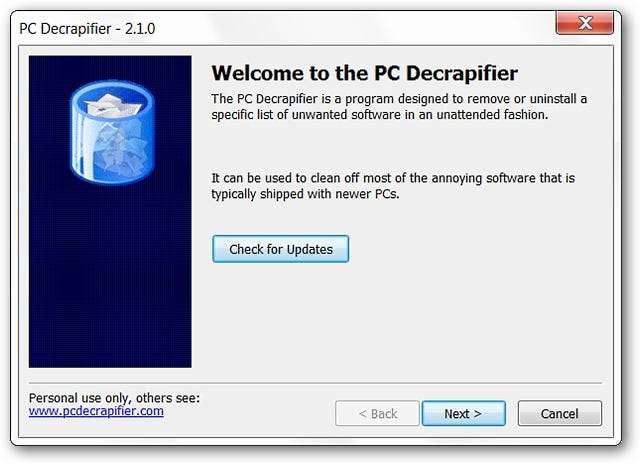
La seconda schermata ha l'EULA.
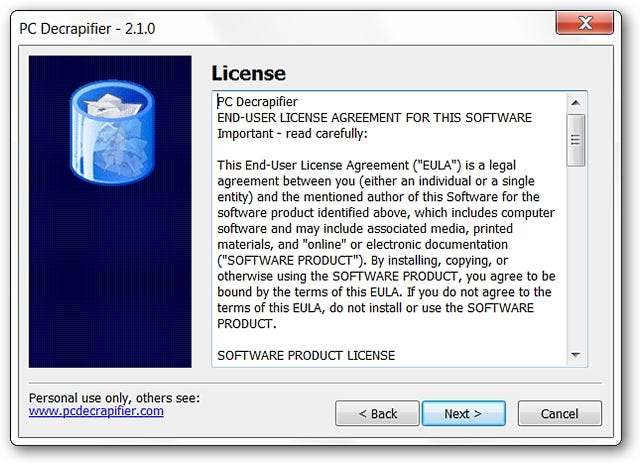
La terza schermata fornisce un avviso per fare attenzione al software che potresti aver acquistato e installato tu stesso. Sicuramente non vuoi rimuovere accidentalmente le cose buone.
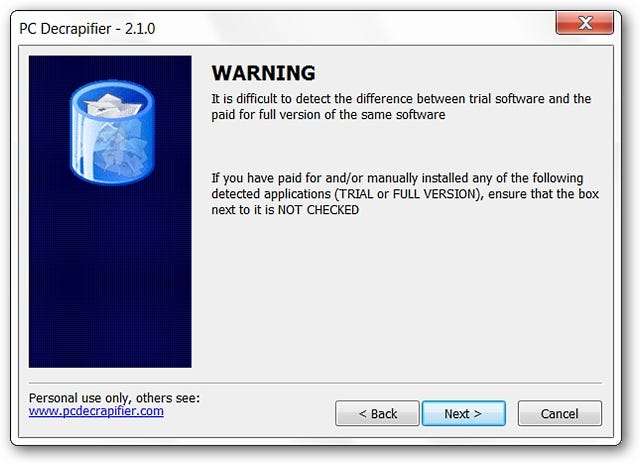
Questa schermata chiede quale tipo di computer stai utilizzando. Scegli la risposta appropriata ... per il nostro esempio, siamo andati avanti e abbiamo verificato "Sì".

Avrai l'opportunità di creare un "Punto di ripristino" prima di procedere con il processo di rimozione. Si consiglia di farlo prima di passare alla fase successiva.
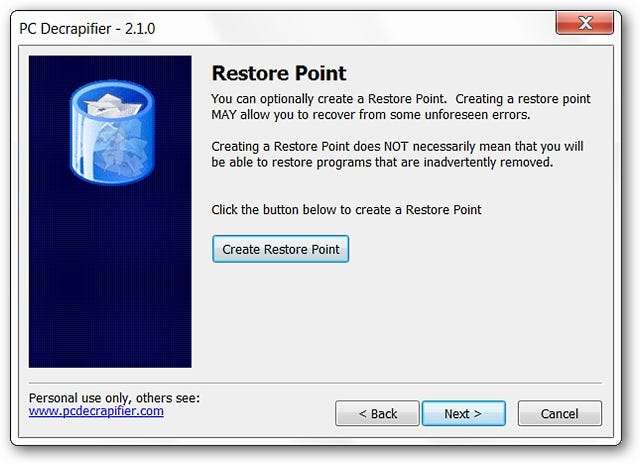
Riceverai una notifica non appena il "Punto di ripristino" è stato creato ... potrebbero essere necessari alcuni minuti a seconda della configurazione individuale. Ora sei pronto per verificare la presenza di "software spazzatura". Fare clic su "Avanti" ...
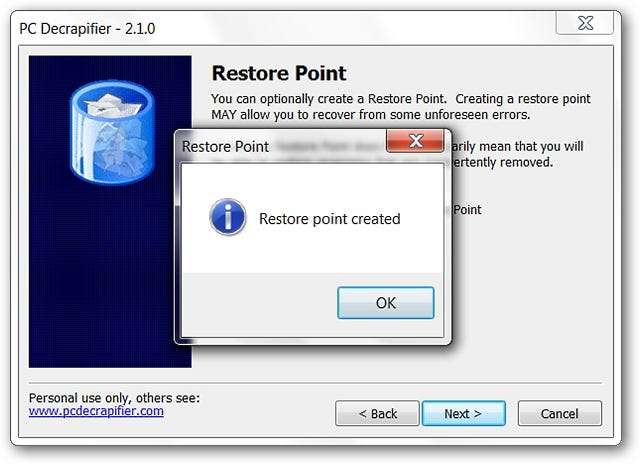
La nostra installazione di Windows 7 è risultata pulita, ma non è ancora la fine delle cose. A questo punto avrai la possibilità di rimuovere altro software che non è ancora nell'elenco di PC Decrapifier o è stato aggiunto dopo aver ottenuto il tuo computer. Fare clic su "Avanti" per vedere cosa viene trovato.
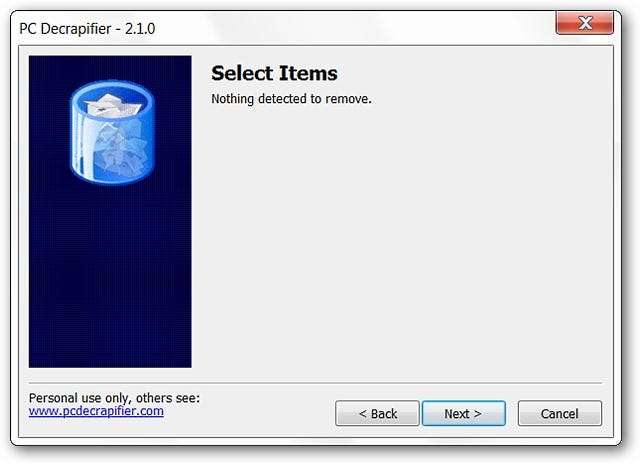
Come puoi vedere, PC Decrapifier mostra un elenco degli altri software sul tuo computer. Qui puoi vedere le installazioni non OEM di Google Toolbar e Musicmatch Jukebox sono state selezionate. È una buona opportunità per rimuovere il software indesiderato che sta ingombrando il tuo disco rigido. Selezionare gli elementi particolari che si desidera rimuovere e fare clic su "Avanti".
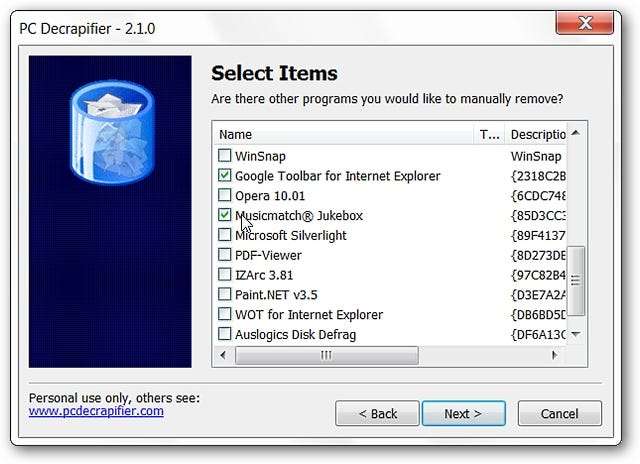
Ti verrà fornita un'ultima opportunità per annullare la rimozione se non sei sicuro di una qualsiasi delle tue selezioni.
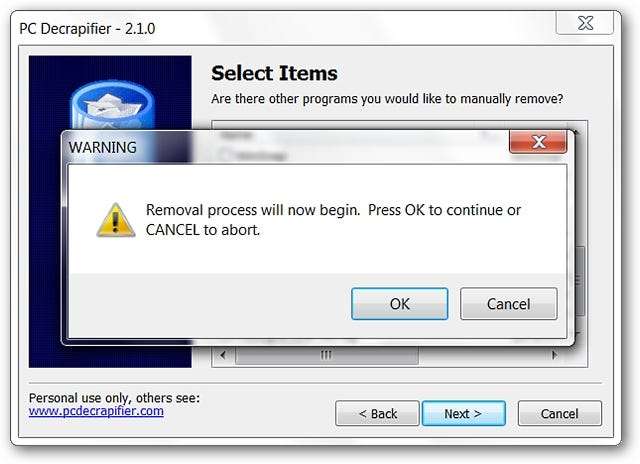
Quindi tutto ciò che devi fare è divertirti a guardare il software indesiderato che viene rimosso per te ... Occasionalmente potrebbe essere richiesto di confermare la rimozione di software non OEM in Windows di disinstallazione ...
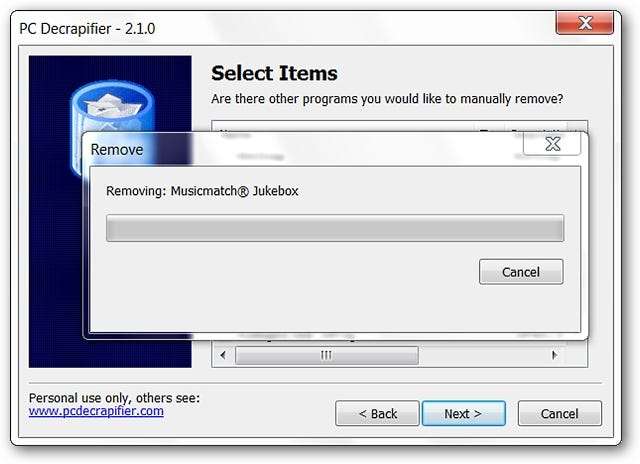
Tutto fatto…

Nella finestra finale si avrà l'opportunità di fornire un feedback all'autore del software, se lo si desidera, altrimenti fare clic su "Fine" per chiudere PC Decrapifier.
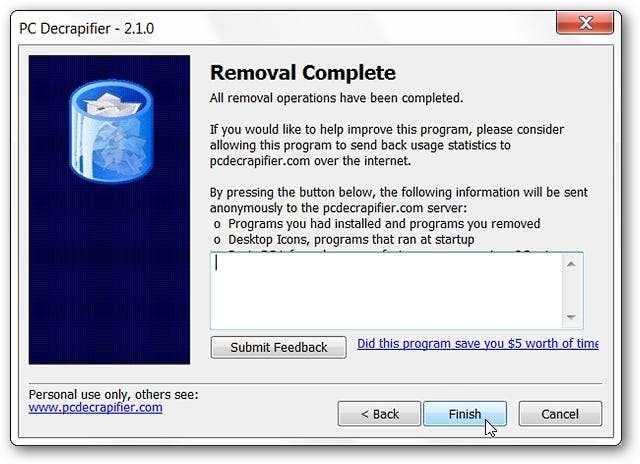
Cosa cerca?
Se sei curioso dell'elenco degli elementi che PC Decrapifier cerca, è disponibile un elenco (tre pagine) sul sito web dell'autore ( link fornito di seguito ). Ecco un esempio dalla prima pagina ...
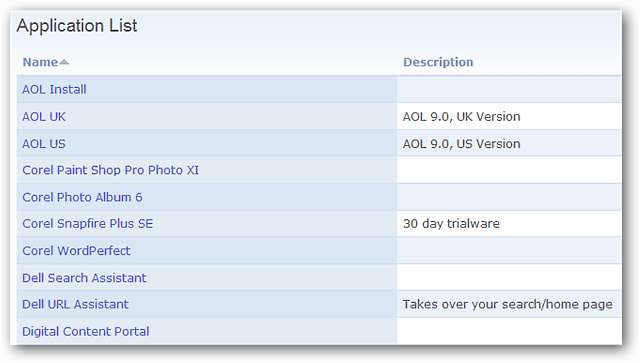
Conclusione
Se stai cercando un buon modo per ripulire il tuo nuovo (o vecchio) computer, PC Decrapifier può aiutarti a renderlo il più indolore possibile.
Collegamenti







